
Klaslokaal-instellingen voor leerlingen met een iPad
Wanneer je een klas beschikbaar maakt voor leerlingen, verschijnen de Klaslokaal-instellingen in Instellingen van iPadOS op de iPads van de leerlingen. Van daaruit kunnen ze hun Mijn kaart-contactgegevens kiezen of handmatig hun voor- en achternaam en een foto toevoegen. Deze gegevens kunnen ze naderhand nog wijzigen.
Leerlingen kunnen voor het deelnemen aan klassen op afstand ook een time-out en een meldingsgeluid instellen.
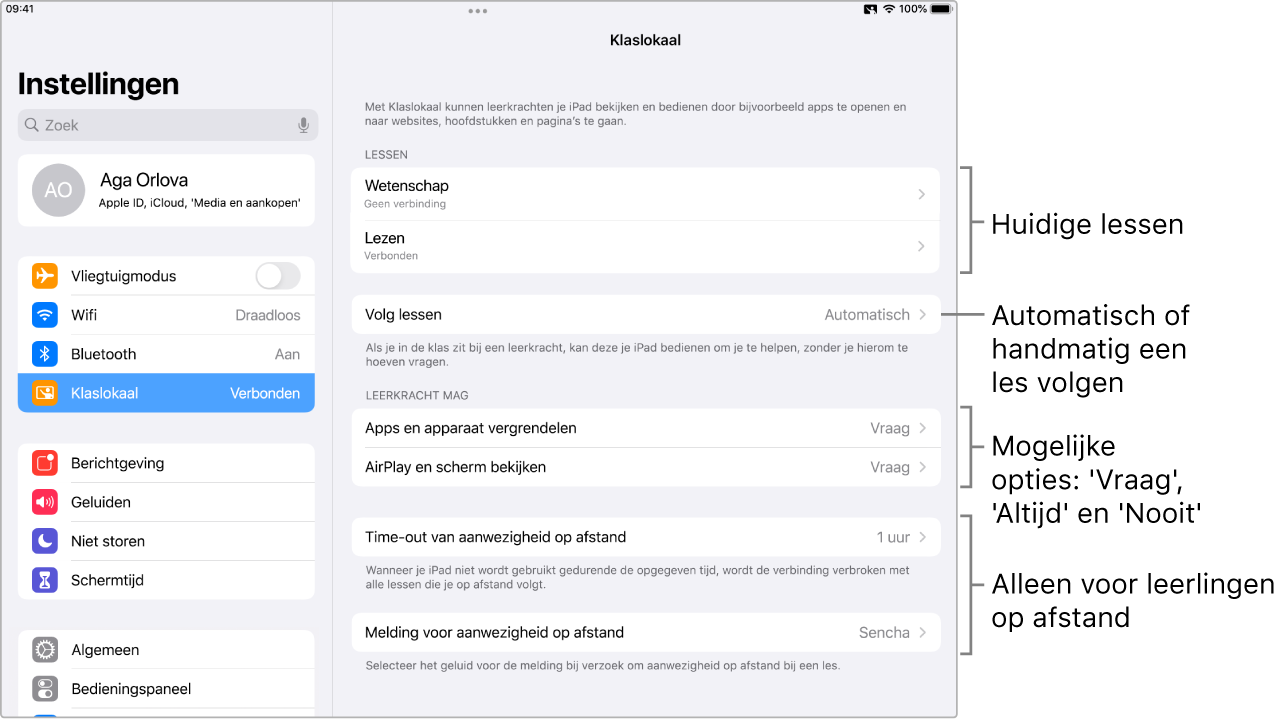
Automatisch aan lessen deelnemen
Als een leerling de optie 'Volg lessen' instelt op 'Automatisch', wordt hij of zij niet gevraagd om aan de klas deel te nemen en kun je taken automatisch uitvoeren. Als de leerling het leslokaal verlaat, bijvoorbeeld na afloop van de les, wordt de verbinding van zijn of haar iPad met de klas verbroken. Bij de volgende les wordt de leerling weer gevraagd om aan de klas deel te nemen.
Handmatig aan lessen deelnemen
Als een leerling de instelling 'Volg lessen' op 'Handmatig' zet, wordt de leerling weergegeven met de app die op zijn of haar apparaat actief is wanneer je de les begint. Wanneer je je eerste taak uitvoert, bijvoorbeeld als je het apparaat opent of vergrendelt, wordt de leerling gevraagd om aan de klas deel te nemen. De leerling kan vervolgens op 'Sta toe', 'Sta altijd toe' of 'Weiger' tikken:
Sta toe: De taak wordt uitgevoerd en de volgende keer dat je een taak uitvoert, krijgt de leerling de vraag opnieuw te zien.
Sta altijd toe: De taak wordt uitgevoerd en je krijgt toestemming om die taak (en de taak die daaraan gekoppeld is) nogmaals uit te voeren, zonder dat dit aan de leerling wordt gevraagd.
Weiger: De taak wordt niet uitgevoerd en de leerling krijgt opnieuw de vraag te zien als je nogmaals probeert een taak uit te voeren.
Hulp krijgen van de leerkracht bij bepaalde taken
Leerkrachten kunnen leerlingen in de klas helpen door het beheer van hun iPad van hen over te nemen. Leerlingen kunnen aangeven hoeveel hulp ze willen door voor de volgende twee taken Vraag, Altijd of Nooit te kiezen:
Apps en apparaat vergrendelen: Het apparaat vergrendelen en een app na openen op het apparaat vergrendelen.
AirPlay en scherm bekijken: Met AirPlay materiaal naar de Apple TV streamen en het scherm bekijken.
Opmerking: Afhankelijk van de manier waarop je MDM-oplossing (Mobile Device Management) is geconfigureerd, kun je deze taak mogelijk niet uitvoeren. Neem contact op met je MDM-beheerder en vraag hem of haar AirPlay en schermweergave voor Klaslokaal beheren in MDM door te nemen.
Wanneer de leerling deze taken instelt op Vraag, heeft hij of zij drie opties als een leerkracht een app of de iPad wil vergrendelen of het iPad-scherm wil bekijken of via AirPlay wil streamen:
Sta toe: De taak wordt uitgevoerd en de volgende keer dat je een taak uitvoert, krijgt de leerling de vraag opnieuw te zien.
Sta altijd toe: De taak wordt uitgevoerd en je krijgt toestemming om die taak (en de taak die daaraan gekoppeld is) nogmaals uit te voeren, zonder dat dit aan de leerling wordt gevraagd.
Weiger: De taak wordt niet uitgevoerd en de leerling krijgt opnieuw de vraag te zien als je nogmaals probeert een taak uit te voeren.
Een klas verwijderen
Wanneer een leerling een klas verwijdert, moet hij of zij de klas opnieuw toevoegen om weer aan de klas te kunnen deelnemen. Wanneer een leerling al zijn of haar klassen verwijdert, verdwijnen de Klaslokaal-instellingen van de iPad.